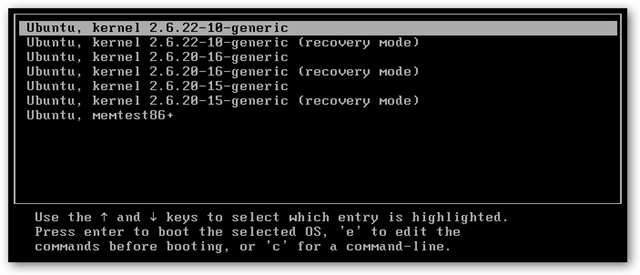Přizpůsobení jádra není pro každého. Předtím, než něco zkusíte, mějte na paměti, že to může poškodit váš systém.
Existuje spousta důvodů, které byste chtělipřizpůsobte si své jádro. Možná budete chtít zkrátit své jádro pouze na nezbytné služby, zejména pokud provozujete server nebo vyhrazené zařízení, které vyžaduje pouze náležitosti. Možná budete také muset opravit jádro pro podporu hardwaru, který není aktuálně podporován jádrem, na kterém běží.
Tento článek nevysvětlí, jak napravitjádro, jak si přizpůsobit stávající. Budu mít další následný článek, který vysvětluje, jak si opravit jádro, a některé praktické důvody, proč byste to chtěli udělat.
Abychom mohli začít, musíme zjistit, jakou verzi jádra aktuálně používáme. K tomu použijeme příkaz uname
$ uname -r
2.6.17-10-generické
Nyní musíme nainstalovat linuxový zdroj pro vášjádro, všimněte si, že používám jádro 2.6.17-10, takže instalační řádek to odráží. Pro účely tohoto článku můžete nahradit číslo jádra tím, co používáte. Musíme také nainstalovat knihovnu kletby a některé další nástroje, které nám pomohou při kompilaci.
sudo apt-get install linux-source-2.6.17 balíček jádra libncurses5-dev fakeroot
Pokud jste zvědaví, kam se linuxový zdroj nainstaluje, můžete pomocí příkazu dpkg sdělit soubory v balíčku. Zde je výstup z mého systému:
$ dpkg -L linux-source-2.6.17
/.
/ usr
/ usr / src
/usr/src/linux-source-2.6.17.tar.bz2
/ usr / share
/ usr / share / doc
/usr/share/doc/linux-source-2.6.17
(oříznuté)
Vidíme, že zdroj byl nainstalován do adresáře / usr / src v zipovém souboru.
Abychom to usnadnili, dostaneme se do kořenového režimu pomocí sudo k otevření nové skořápky. Existují i jiné způsoby, jak toho dosáhnout, ale já tomu dávám přednost.
sudo / bin / bash
Nyní změňte adresář do zdrojového umístění, abychom mohli instalovat. Pokud není nainstalován obslužný program bunzip, možná jej budete muset nainstalovat. (bylo to na mém)
cd / usr / src
bunzip2 linux-source-2.6.17.tar.bz2
tar xvf linux-source-2.6.17.tar
ln -s linux-source-2.6.17 linux
Vytvořte kopii stávající konfigurace jádra, kterou chcete použít pro vlastní kompilační proces. Všimněte si, že znak `je znak pod vlnovkou ~
cp / boot / config-`uname -r` /usr/src/linux/.config
Nyní spustíme obslužný program, který nám umožní přizpůsobit jádro:
cd / usr / src / linux
vytvořte menuconfig
Nejprve přejděte dolů na Načíst alternativní konfigurační soubor a načtěte soubor .config. (stačí stisknout Enter)

Nyní, když jsme uvnitř nástroje, můžeme nastavitmožnosti našeho vlastního jádra. Navigace je velmi jednoduchá, pokud se ztratíte, je nahoře legenda. Rozhodl jsem se vybrat Networking a stiskem klávesy Enter přejdu dolů do této kategorie.

Podpora amatérského rádia? Na co je to sakra nainstalované? Zaznamenáte *, že je vestavěné do jádra.
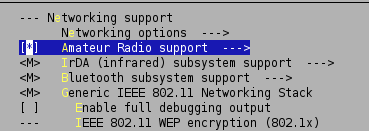
Stisknutím tlačítka? klíč, můžeme vidět nápovědu k této konkrétní položce. Zde je vysvětlení:
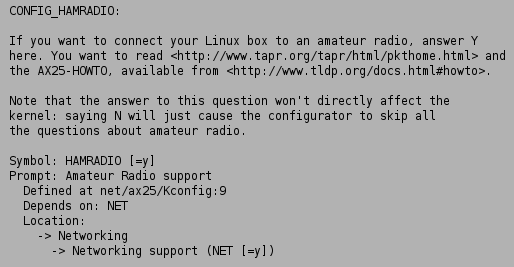
Dobře, okamžitě to deaktivuji. Proč je to vlastně nainstalováno v mém jádru? Zasáhl jsem Esc, abych opustil obrazovku nápovědy, a pak stiskem N vyloučil to z mého jádra.
Až budete hotovi, co budete chtít, klikněte na Exit a po zobrazení výzvy uložte konfiguraci.
Nyní máme konfiguraci připravenou k kompilaci. Nejprve uděláme make clean, jen abychom se ujistili, že je vše připraveno k kompilaci.
make-kpkg čistý
Dále jádro skutečně zkompilujeme. Bude to trvat DLOUHODOBÝ ČAS, takže jděte najít něco zajímavého.
fakeroot make-kpkg –initrd –append-to-version = -custom kernel_image kernel_headers
Tento proces vytvoří dva.deb soubory v / usr / src, které obsahují jádro. Soubor linux-image **** je skutečný obraz jádra a druhý soubor obsahuje možnost Můžete nainstalovat oba s dpkg. Názvy souborů se ve vašem systému pravděpodobně budou lišit.
Vezměte prosím na vědomí, že při spuštění tyto dalšípříkazy, nastaví nové jádro jako nové výchozí jádro. To by mohlo zlomit věci! Pokud se váš počítač nespustí, můžete stisknout Esc v nabídce načítání GRUBu a vybrat své staré jádro. Poté můžete jádro zakázat v /boot/grub/menu.lst nebo zkusit kompilovat znovu.
dpkg -i linux-image-2.6.17.14-ubuntu1-custom_2.6.17.14-ubuntu1-custom-10.00.Custom_i386.deb
dpkg -i linux-headers-2.6.17.14-ubuntu1-custom_2.6.17.14-ubuntu1-custom-10.00.Custom_i386.deb
Nyní restartujte počítač. Pokud všechno funguje, měli byste používat své nové vlastní jádro. Můžete to zkontrolovat pomocí uname. Přesné číslo se bude na vašem zařízení lišit.
uname -r
2.6.17.14-ubuntu1-custom
Mám v plánu napsat řadu článků o přizpůsobení jádra, takže se přihlaste k odběru novinek RSS.
V zájmu úplného zveřejnění rovněžNaučil se, jak to udělat z článku na HowtoForge, což je skvělý web pro některé velmi pokročilé návody na linuxu. Všimněte si, že mnoho kroků v tomto článku je podobné, i když jsem se pokusil tento článek učinit více „Ubuntu“.